Bitte versuchen Sie es erneut mit einem anderen Begriff oder einer anderen Formulierung.
Um auf das freenet Mail Postfach über ein E-Mail-Programm zuzugreifen, muss in den Postfach-Einstellungen die Übertragungsprotokolle unter dem Punkt "Einrichtung POP3/IMAP" im Bereich "POP3/IMAP/SMTP" aktiviert sein.
Hierzu bitte die Checkbox vor "Jetzt POP3, IMAP und SMTP aktivieren" anhaken und auf "Speichern" klicken.
Hinweis:
Der Zugriff auf das Postfach ist am sichersten, wenn Du den Webzugang unter https://webmail.freenet.de im Browser oder unsere mobilen Apps für Android oder iOS nutzt.
Schritt 1 - Öffnen des E-Mail Kontos
Klicke in Outlook oben in der Menüleiste auf "Extras > E-Mail-Konten".

Du hast kein bestehendes Konto und möchtest ein Neues anlegen? Bitte folge dieser Anleitung: Outlook 2003 - E-Mail einrichten über POP3
Öffne "Vorhandene E-Mail-Konten anzeigen oder bearbeiten". Wähle in der folgenden Übersicht mit einem Linksklick ein Konto aus und klicke anschließend auf "Eigenschaften", um das bestehendes Konto zu bearbeiten.
Bestätige durch einem Klick auf "Weiter".
Schritt 2 - Änderung der eingerichteten Daten
Entnehm die Einstellungen bitte aus der unten aufgeführten Übersicht.
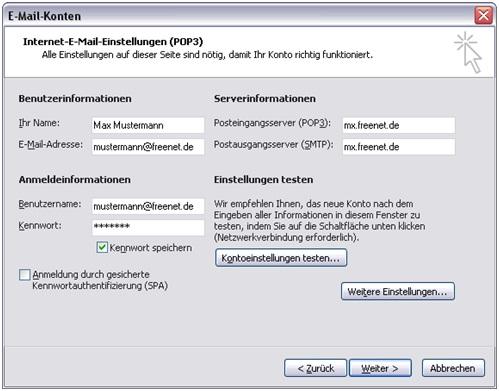
| Benutzerinformationen | |
| Ihr Name: | Dein Name (Dieser Name wird den Empfängern Deiner Nachrichten angezeigt) |
| E-Mail-Adresse: | Deine freenet E-Mail-Adresse |
| Anmeldeinformationen | |
| Benutzername: | Deine komplette freenet E-Mail-Adresse. Beispiel: mustermann@freenet.de |
| Kennwort: | Dein persönliches Kennwort |
| Serverinformationen | |
| Posteingangsserver (POP3) | mx.freenet.de (Server für eingehende E-Mails) |
| Postausgangsserver (SMTP) | mx.freenet.de (Server für ausgehende E-Mails) |
Um E-Mails über freenet zu versenden, ist es erforderlich, dass der E-Mail Client sich an unseren Servern authentifiziert. Aus diesem Grund muss jetzt die Einstellung "Authentifizierung am Server" aktiviert werden.
Schritt 3 - Server erfordert Authentifizierung
Öffne die Option "Weitere Einstellungen".
Wechsel auf den Karteireiter "Postausgangsserver" und aktiviere die Option "Der Postausgangsserver (SMTP) Server erfordert Authentifizierung".
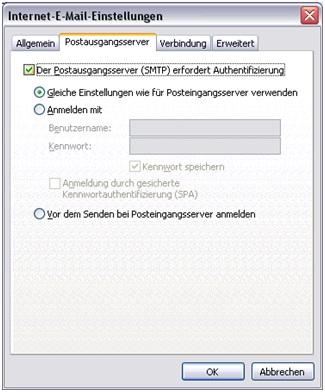
Schritt 4 - Postausgangsserver einstellen
Wechsel auf den Karteireiter "Erweitert" und setze die Haken bei "Server erfordert eine verschlüsselte Verbindung (SSL)". Anschließend ändere den Wert bei "Postausgangserver (SMTP)" auf 465.
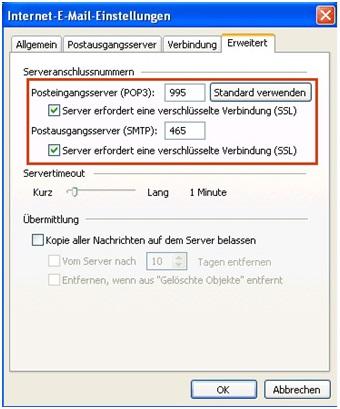
Wichtiger Hinweis:
Beim Zugriff per IMAP erfolgt der Empfang (Posteingangsserver) über Port 993.
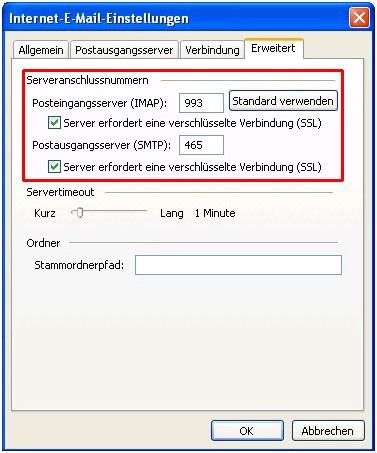
Bestätigen die Angaben mit einem Klick auf "OK" und danach auf "Weiter". Deine Änderungen wurden nun übernommen.
Solltest Du die Fehlermeldung "Submission from dynamic IP requires authentication" erhalten, so ist Deine E-Mail-Adresse noch nicht für die Nutzung des SMTP Servers freigeschaltet. Wie Du diesen kostenlosen Service einrichtest, erfährst Du unter SMTP-Freischaltung.
Weitere Stichworte: POP3, SMTP, IMAP, E-Mail Programm, Client, E-Mail-Client, Programm, ändern, Outlook 2003, bearbeiten

